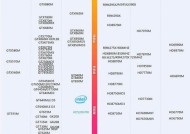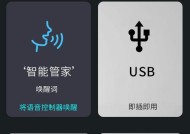光纤直插主板的操作步骤是什么?
- 网络常识
- 2025-07-05
- 23
- 更新:2025-06-24 20:41:35
在如今这个高速发展的信息时代,网络的稳定性和速度对于个人和企业都至关重要。光纤网络因其高速、稳定的特点,已经成为许多用户网络升级的首选。而在进行光纤网络设置时,将光纤直接插入主板是一种常见的做法。本文将详细介绍光纤直插主板的操作步骤,帮助您轻松实现光纤网络的接入。
一、准备工作:了解光纤直插主板的基本原理
在开始操作之前,我们需要了解光纤直插主板的基本原理。光纤直插指的是将光纤接入至计算机主板上的光纤网卡插槽,从而实现高速数据传输。为了完成这一过程,您需要准备好以下材料:
一台拥有光纤网卡插槽的计算机主板
专用的光纤线缆
光纤适配器或转换器(根据主板而定)
用于安装和管理驱动的电脑
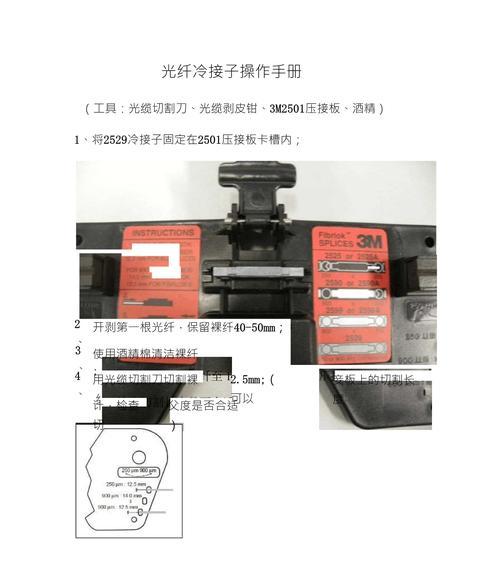
二、检查与确认主板的光纤接口类型
在开始连接光纤之前,必须先确认主板的光纤接口类型。目前常见的接口类型包括SFP(小型可插拔)、SFP+等。不同类型的光纤接口需要不同规格的光纤模块和线缆。我们需要检查主板说明书或者厂商提供的技术参数,以确定正确的接口类型。

三、安装光纤网卡模块
若主板没有内置光纤网卡模块,则需要外接。以下步骤是为外接光纤网卡模块的情况:
1.关闭电源并断开所有连接。
2.打开机箱,找到一个空闲的PCI或PCIExpress插槽。
3.小心地将光纤网卡模块插入插槽,确保接口卡完全卡紧。
4.装回机箱盖,并连接好电源线。

四、连接光纤线缆
安装完光纤网卡模块后,接下来是连接光纤线缆:
1.将光纤线缆的一端连接到光纤网卡模块的SFP接口。
2.将光纤线缆的另一端连接到光纤接入点(如光纤分线箱)或者直接连接到光猫(光调制解调器)。
3.确认所有连接均正确无误,并且线缆没有弯曲过度或受到挤压。
五、安装光纤网卡驱动
连接完毕后,为了使光纤网卡正常工作,需要安装相应的驱动程序:
1.启动计算机,进入操作系统。
2.在设备管理器中查看是否有未知设备或感叹号标记的设备。
3.如果有,进入设备制造商的官方网站下载并安装光纤网卡的最新驱动程序。
4.安装完成后,重新启动计算机。
六、验证连接
驱动安装完成后,就需要验证光纤连接是否成功:
1.打开网络和共享中心,查看活动网络连接。
2.确认光纤网络连接已被识别,并查看其是否已成功获取IP地址。
3.尝试进行网络测试,比如访问网页、下载文件等,以验证网络连接的稳定性和速度。
七、常见问题与解决方案
在操作过程中,可能会遇到一些常见问题,以下是几个问题及相应的解决办法:
问题:光纤模块没有被识别。
解决办法:检查模块是否正确安装,或尝试更新BIOS,查看是否硬件兼容问题。
问题:光纤网卡驱动安装失败。
解决办法:访问官网下载驱动,并检查操作系统兼容性。
问题:网络连接不稳或速度不达标。
解决办法:检查光纤线缆是否有损伤,或咨询网络服务提供商确认网络状况。
八、扩展阅读:光纤直插主板的利与弊
光纤直插主板虽然能提供高速的网络连接,但也存在一些缺点,如成本较高、技术要求严格等。用户在选择这种方案时,需要权衡其利弊。在选择光纤网络设备时,还应该考虑设备的兼容性和未来的升级需求。
九、结束语
通过以上详细步骤,您可以将光纤直接插入主板,享受高速的网络服务。记住,在操作过程中一定要谨慎,注意安全,必要时请寻求专业人士的帮助。希望本文能帮助您顺利完成光纤直插主板的操作,让您的网络生活更加顺畅。